
第26回 VBA会 登壇者 くのへ
VBAの悩みはVBAerに聞け
開催日時:2021年10月16日 20時~
登壇者 :くのへ@OutlookVBAer
テーマ :Outlookイベントでウェーイ!
今回はOutlook VBAの第一人者 くのへさんにご登壇いただきました。
OutlookはExcelとも相性がよいツールですが、VBAとなるとブログなどの情報が少ないのが難点。そんな中、OutlookVBA入門書など、積極的に情報発信いただいているのがくのへさんです。

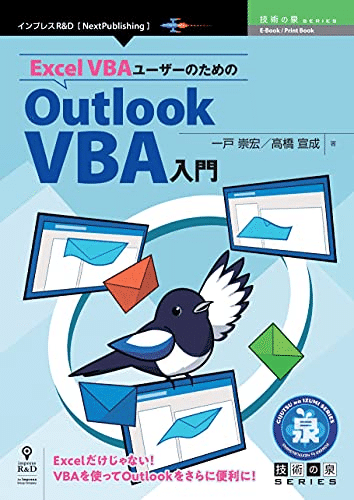
自己紹介


(カササギって鳥なのね。知らんかった。重厚長大エンジニア!)


(フィリピンまで南下して戻ってるw。こっちが本当の渡り鳥だったか!)

(いやこっち↑)

(きのこファンネルは・・マジ変態www)

(日曜の機械紹介シリーズはめっちゃ詳しく説明するし、ほんと面白いんだよねぇ。)

(くのへと言えばクソリプだよねw)

(くのへ・・・おまえ眩しすぎるぜ☆☆)

(ちゃっかり本の紹介も)
今日の本題

(3のイベントがよさそうな感じ。楽しみワクワク)
1)Outlook VBAの構造をのぞいてみよう
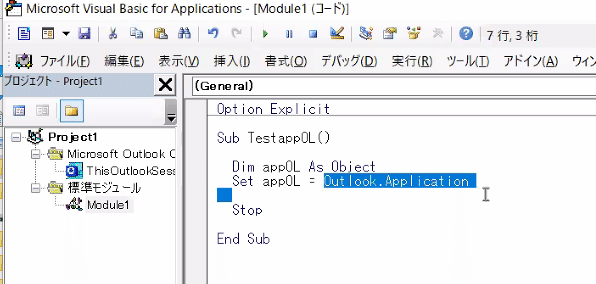
(実際に書き書き)
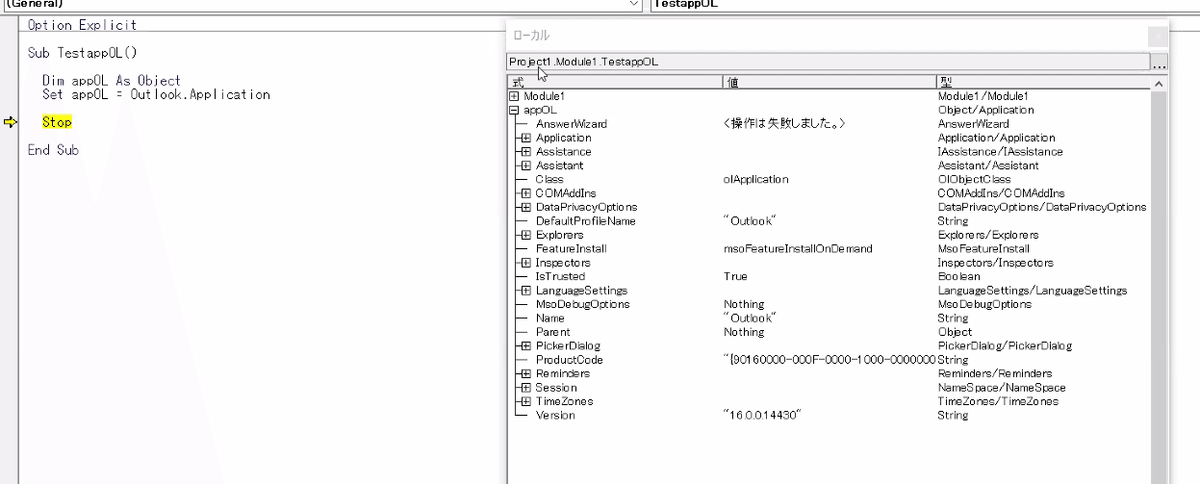
(ローカルウィンドウでOutlook.Applicationの中身をのぞいてみる)

(3つ大事。その中でもSessionが一番大事)
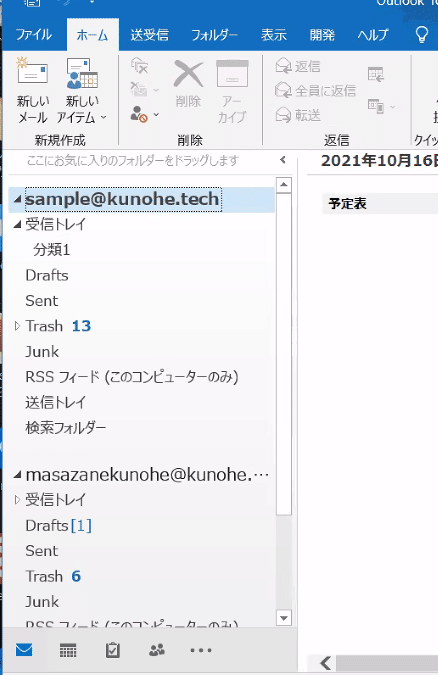
(アカウント2つ使ってる状態)

(これで二つ目のアカウントの受信フォルダの2つ目のメールのメールサブジェクトね。ややこしぃぃ。けど前の画像見るとたしかにこんな感じよね。)

(ExcelVBAからでも同じ操作が可能)

(受信トレイのメールをExcelシートに書き出すプログラム)
ここで質問。
Set appOL = New Outlook.Application
としているが、Newキーワード使っても起動アプリは増えない不思議。
Outlook特有の動きっぽい。

メールをファイルとして保存してみよう

(まずはメール本体の保存。SaveAsはExcelと同じ。拡張子を.msgにするのがポイント)
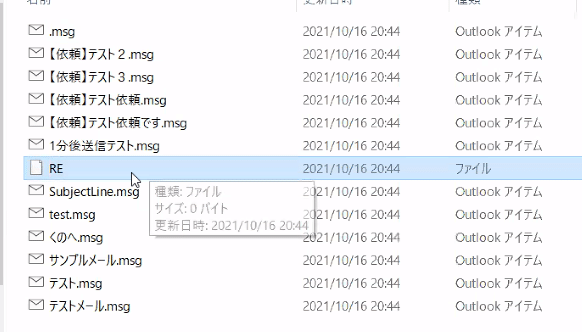
REってファイルができたぞ!なんだこれ?・・・わかんねぇ。というとでステップインで確認。3通目のメールが原因っぽい。

さらに詳細確認して、、ファイル名に「RE:1分後送信テスト・・」と付けようとして、禁止文字「:」以降が無視されている模様。(なるほどぉぉぉ)
ここで参加者から質問
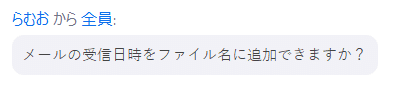
(即答!)

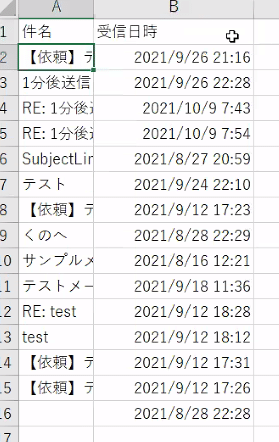
2.イベントマクロを使ってみよう
(こっからが今日の本題!ワクワク)

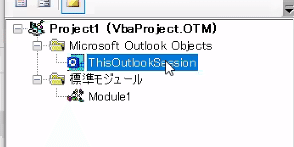

ApplicationとItemSendを選択。
メールの[送信]ボタンを押したときのイベント

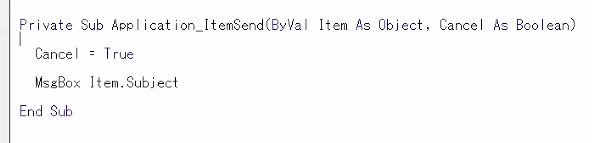
(Cancel = True で呪いのマクロ。絶対メール送れないOutlookの完成w)
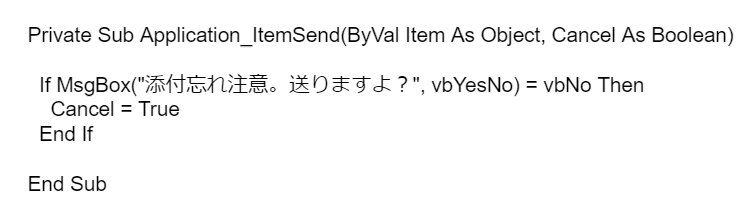
(添付忘れ防止のアラート・・これは呪いじゃない)
3.メールを移動したらPCにも保存されるマクロ
https://kunohe.tech/outlook-vba/1763/
2か所修正が必要
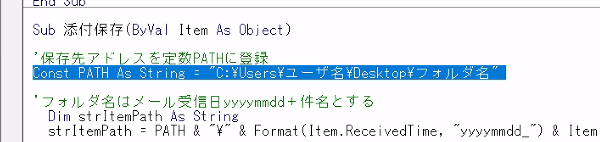
自分のPC環境に合わせてフォルダパスを記入する。
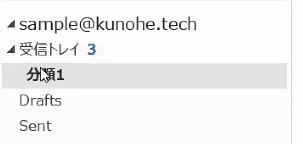

[分類1]フォルダを作る、もしくはイベントマクロのフォルダ名を変更する。
分類1フォルダにメールを移動すると、PCフォルダにも自動的に保存されるマクロの完成。
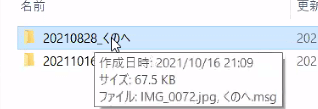
(これはなかなかスゲーな。Outlook操作だけで共有サーバフォルダ等に添付ファイルを保存するなんてこともできそう)
WithEventsの解説
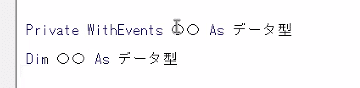
WithEventsはDimと同じと思ってよい。変数ができる。加えて型に応じたイベントに反応するようになるってだけ。

ItemsにするとItemAdd/ItemChagne/ItemRemveのイベントが使える。

型をInspectorsにするとNewInspectorイベントが使える。
(NewInspector・・・なんだ???)
Docsにも記載があるので頑張て読もう。

(OutlookのDocsは深いよね。)
添付ファイルを保存するマクロの本体説明

(埋め込み画像は添付として保存しない処理が丁寧だわぁ)
4.さらにカスタマイズ

気軽に作ったプロジェクトAフォルダにも気軽に対応できる汎用性が欲しい
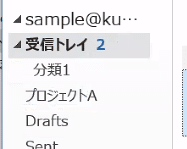
(プロジェクトA!!!)

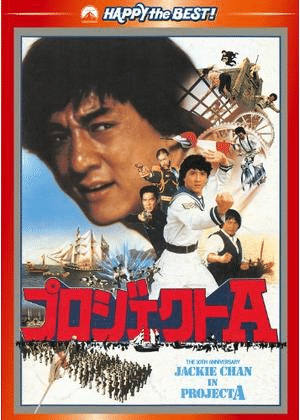
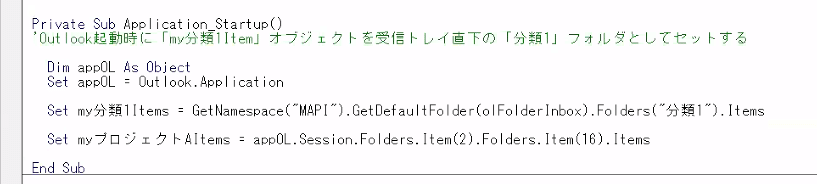
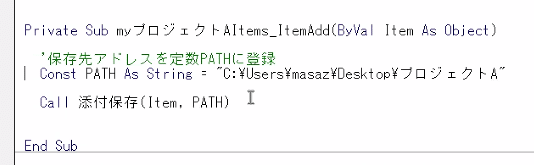

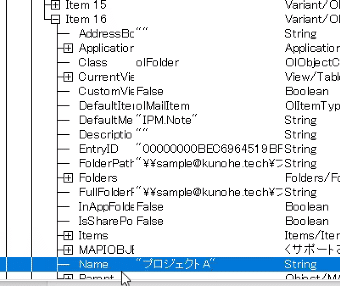
(デバッグ中)
(イベント中の処理はデバグ処理で停止ボタン等を押すと、WithEventもやり直し)
ということで、しっかり作って出来上がりぃぃぃ。
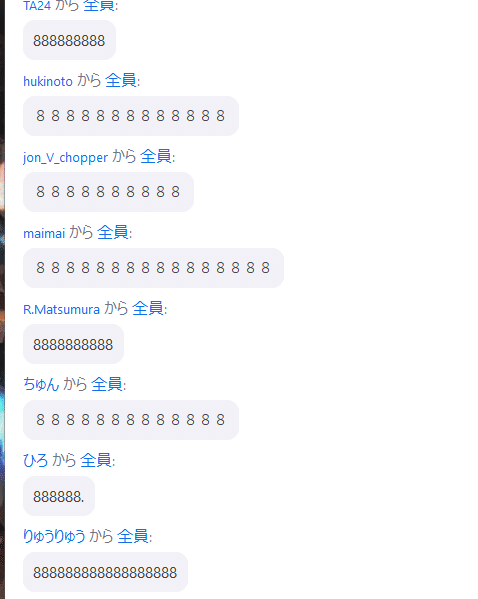
今日の資料
サンプルプログラムページ
資料
今日の座布団
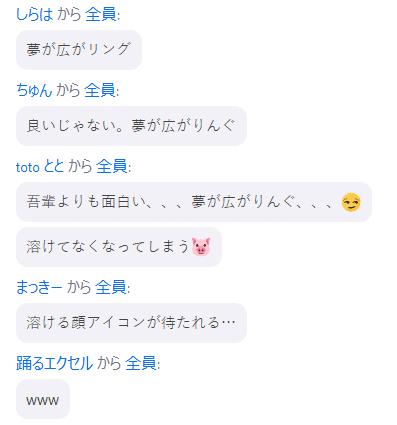
勉強になった、役に立ったと思っていただけた方は
投げ銭もよろしくお願いします。
